Где находится калькулятор на samsung a50 |a30| а70 | а40
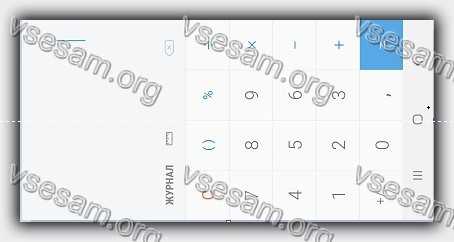
Калькулятор на самсунге а50, как и в его братьях одногодках a30, а70, а40 отличается от предшественников андроид.
Теперь в нем есть больше функций, но не настолько много как в специализированных которые можно установить с маркета.
Тем не менее для обычных задач он вполне, но вот решать задачи не может. Для задач рекомендую установить «Photomath».
Решает все. Даже преподаватели не довольны, так как ученики все могут решить, впрочем, я отвлекся и сейчас покажу, где калькулятор.
ПРИМЕЧАНИЕ: если у вас телефон самсунг а50, то перейдя в меню «андроид» найдет все что его касается – там примерно 50 разных решений, которых нет больше нигде в интернете.
Где найти в самсунгах a50 |a30| а70 | а40 встроенный калькулятор
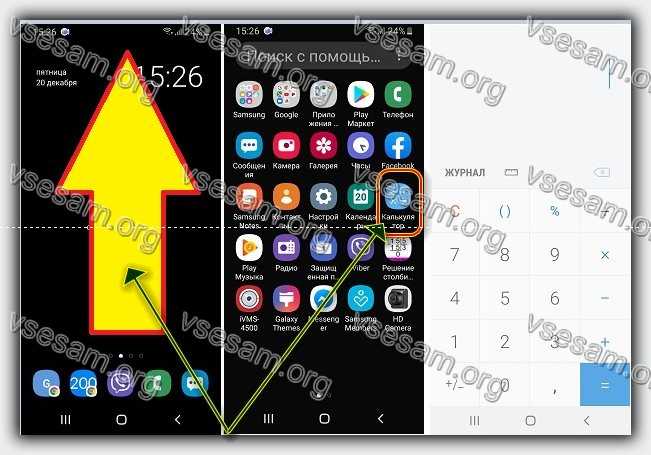
Для этого вам нужно лишь сделать два клика. Первый чтобы откроить место, где калькулятор находится и второй включить его, точнее запустить.
Для этого двиньте вверх экран, зацепив его пальцем немного ниже середины и найдите значок с надписью «Калькулятор».
Если у вас андроид 11, то калькулятора может не быть. Тем не менее решение есть
Сам значок легко можно перетащить на главный стол (экран). Это если им часто пользуетесь, хотя он и так не далеко прячется.
Также теперь можете изменять фон с белого на черный – у меня на картинке белый, но черный нравится больше.
Только я встроенным не пользуюсь поэтому не меняю. Вы как хотите. При желании можете посмотреть видео и увидеть, что там к чему.
Кто хочет больше узнать можно посмотреть ниже на видео как все это происходит, я прощаюсь. Спасибо за посещение. Успехов.
Samsung Calculator Android
Samsung Calculator это приложение, которое превращает ваш телефон в функциональный калькулятор, выбирая между простым и научным калькулятором
- 1
- 2
- 3
- 4
- 5
- 6
- 7
- 8
- 9
- 10
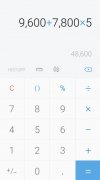
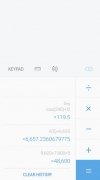
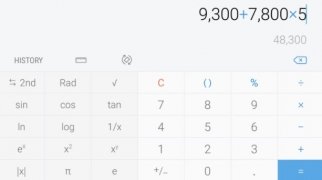
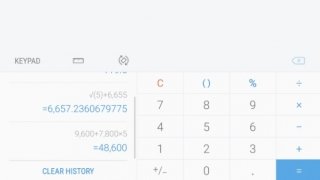
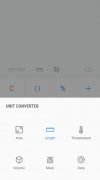
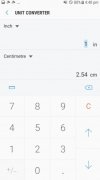
Android поставляется вместе со своим собственным калькулятором, встроенным в операционную систему, поэтому вам не нужно скачать любое другое приложение, если вы этого не хотите. Но, честно говоря, для некоторых людей ему не хватает нескольких функций, поскольку это не научный калькулятор, поэтому, если вам нужно выполнить более продвинутые вычисления, не только складывать, вычитать, умножить или делить, вы можете скачать другой калькулятор.
Научный калькулятор от Samsung
Южнокорейская технологическая компания предлагает нам собственное приложение-калькулятор. Оно получает оригинальное имя Samsung Calculator и позволяет выполнять всевозможные вычисления на вашем смартфоне, будь то простые или продвинутые.
Приложение предлагает пользователю два модальности: базовый калькулятор и научный калькулятор. И чтобы переключиться с одного режима на другой, вам не придется отправиться в меню параметров, вам просто нужно изменить ориентацию вашего устройства: в вертикальном режиме у вас будет базовый калькулятор и в горизонтальном режиме научный калькулятор.
Проведите простые тригонометрические или статистические расчеты.
В любом случае мы найдем функциональный калькулятор с трезвым и простым интерфейсом, который идеально подходит для выполнения всех видов операций, когда они могут понадобиться.
Основные особенности
Скачивание APK на наше устройство предоставляет нам следующие функции:
- Переключитесь с простого калькулятора на научного калькулятора, просто повернув устройство. Если автоматическое вращение отключено, вы можете изменить режим, нажав кнопку.
- Проверьте историю расчетов, выполненных с приложением.
- Международный преобразователь единиц: веса, температуры, площади, расстояния.
Тем не менее, приложение оптимизировано для телефона, производимого Samsung, так что если вы используете другой бренд, как Huawei, Sony или LG, чтобы упомянуть только некоторые из них, у вас могут возникнуть проблемы в его запуске.
Completing the CAPTCHA proves you are a human and gives you temporary access to the web property.
What can I do to prevent this in the future?
If you are on a personal connection, like at home, you can run an anti-virus scan on your device to make sure it is not infected with malware.
If you are at an office or shared network, you can ask the network administrator to run a scan across the network looking for misconfigured or infected devices.
Another way to prevent getting this page in the future is to use Privacy Pass. You may need to download version 2.0 now from the Chrome Web Store.
Cloudflare Ray ID: 6d9e00ebeb8c77bb • Your IP : 88.135.219.175 • Performance & security by Cloudflare
Вам необходимо выполнить расчет или преобразование единиц или валют. В смартфонах Android есть калькулятор с основными функциями, но в них также будет научный калькулятор. Где найти этот калькулятор в своем Samsung Galaxy A50s? В этом руководстве мы обсудим возможные функции этого научного калькулятора. Мы порекомендуем приложения-калькуляторы, которые позволят вам конвертировать единицы или даже валюты.
Обычно на всех смартфонах Android можно легко найти научный калькулятор. Вам просто нужно найти базовый калькулятор в значках приложений, которые обычно представлены знаками +, -, =. После открытия приложения вам просто нужно повернуть экран Samsung Galaxy A50s на 90 ° влево или вправо. Если экран не поворачивается и научный калькулятор не отображается, это означает, что автоматический поворот вашего Samsung Galaxy A50s отключен, обратитесь к нашей статье, чтобы исправить это. После поворота экрана вы увидите сокращения формул, связанных с научным калькулятором.
Как использовать научный калькулятор на Samsung Galaxy A50s и для чего он нужен?
Научный калькулятор в вашем Samsung Galaxy A50s в основном используется в качестве калькулятора. Вы сможете выполнять базовые вычисления, такие как сложение, деление, умножение или вычитание. К этим функциям добавлены расширенные математические вычисления, такие как проценты, показатели, функции (cos, tan, sin), а также квадратный корень из числа.
Добавить еще один калькулятор на Android
Действительно, иногда бывает, что на телефоне Android научного калькулятора нет. Вы можете скачать и установить его из Google PlayStore. Мы откроем для себя нашу подборку бесплатных приложений для научного калькулятора. Большинство приложений-калькуляторов включают конвертер валют.
ClevCalc, приложение для повседневной жизни и научных расчетов
Clevcalc будет приложением для вашего Samsung Galaxy A50s, позволяющим выполнять общие вычисления, а также добавлять скобки. Вы сможете решать операции с квадратом, формулы и тригонометрические операции. Это приложение содержит преобразователь таких единиц, как длина, вес, объем, а также скорость. Это будет использоваться для конвертации любой валюты или для определения времени в любой точке мира. Он рассчитывает индекс массы тела (ИМТ), дату овуляции, а также позволяет рассчитывать проценты по кредиту и выплаты. За границей это приложение — хороший способ рассчитать чаевые по счету в соответствии с выбранным процентом.
Простой калькулятор со всеми конвертерами
Этот простой калькулятор выполняет основные операции, но также состоит из научного калькулятора. Он преобразует единицы длины, объема, массы, скорости. Он предложит конвертер валют. Он предлагает расчет процентной ставки по ссуде, а также процент снижения стоимости одежды во время продажи. Если вы ищете другие учебные пособия по своему Samsung Galaxy A50s, мы приглашаем вас прочитать другие статьи из категории: Samsung Galaxy A50s.
Точно так же, как мне получить приложение калькулятора на моем Android? Чтобы открыть и использовать калькулятор
- На главном экране нажмите значок «Приложения» (на панели быстрого доступа)> вкладку «Приложения» (при необходимости)> папку «Инструменты»> «Калькулятор». …
- Коснитесь клавиш калькулятора, чтобы вводить числа и арифметические операторы на дисплей калькулятора, как если бы вы использовали обычный калькулятор.
Есть ли в Android калькулятор? Вы можете выполнять простые или сложные расчеты с помощью своего телефона. Калькулятор . Важно! Приложение «Калькулятор» можно использовать на Android 6.0 и более поздних версиях. Загрузите приложение «Калькулятор» в магазине Google Play.
Как вывести калькулятор на главный экран? Если он просто отсутствует на главном экране, откройте ящик приложения, нажмите и удерживайте значок калькулятора и перетащите его туда, куда вы хотите. на главном экране.
Во-вторых, как поместить калькулятор на экран блокировки Android? Вы можете проверить это одним из двух способов:
- На экране блокировки откройте быстрые настройки и коснитесь новой плитки калькулятора (если вы уже добавили ее). Калькулятор откроется, даже если ваше устройство заблокировано.
- Откройте приложение калькулятора на своем телефоне. Заблокируйте экран и снова включите его.
Где найти калькулятор на телефоне?
Открытие Android-калькулятора. Открыть «Ящик приложений» из домашний экран. Выберите приложение-калькулятор в «Ящике приложений».
тогда как мне установить калькулятор на мой телефон Samsung? Чтобы получить доступ к Калькулятору, проведите вверх по главному экрану, чтобы открыть экран приложений, а затем перейдите к и коснитесь Калькулятор.
Как найти историю калькулятора на Android? Ты можешь сейчас нажмите на трехточечный значок меню в правом верхнем углу приложения и выберите «История» чтобы получить доступ к вашим предыдущим расчетам. В отличие от некоторых сторонних приложений-калькуляторов, вы также можете просто перетащить панель калькулятора вниз, чтобы увидеть свою историю.
Как найти калькулятор на этом телефоне?
Открытие Android-калькулятора. Откройте «Ящик приложений» из домашний экран. Выберите приложение-калькулятор в «Ящике приложений».
Может ли мой телефон быть научным калькулятором? Что ж… если у вас есть телефон Android, которому меньше нескольких лет, встроенный калькулятор может быть преобразован в научный калькулятор, с SIN, COS, TAN и т. д. Процесс преобразования немного сложен, но если вы сможете следовать пошаговым инструкциям, вы справитесь.
Как добавить приложение-калькулятор на телефон?
Открытие Android-калькулятора. Открыть «Ящик приложений» с главного экрана. Выберите приложение-калькулятор в «Ящике приложений».
Как открыть хранилище калькулятора?
Что случилось с калькулятором?
разработали аналогичные приложения для Android, и они также были удалены. … Подробности этого дела остаются конфиденциальными, но департамент опубликовал заявление, в котором говорится: «Приложение «Калькулятор» по сути является секретный фотоальбом, который дети могут использовать, чтобы скрыть фотографии или видео от родителей.
Как разблокировать калькулятор, не разблокируя телефон?
Это не кажется чем-то большим, пока вы не поймете, что можете использовать его где угодно. Android Police заметила, что если вы используете ярлык «Калькулятор» на экране блокировки — проведя пальцем вниз по меню быстрых настроек, фактически не разблокируя — тогда вы сможете использовать его без ввода кода доступа или считывания отпечатка пальца.
Как поместить калькулятор на экран блокировки? Выберите категорию «Устройство» в верхней части экрана. Не переживайте, если вы не видите эту категорию; не в каждом приложении «Настройки» есть вкладки категорий. В левой части экрана приложения «Настройки» выберите Экран блокировки. Выберите пункт «Несколько виджетов».
Как поставить ярлыки на экран блокировки? Добавление ярлыков на экран блокировки
- Откройте приложение «Настройки».
- Найдите элемент «Экран блокировки». Если в вашем телефоне этот элемент отсутствует, настройка ярлыков на экране блокировки не предусмотрена. …
- Выберите пункт «Ярлыки». Этот элемент отображается, только если установлена небезопасная блокировка экрана.
- Выберите ярлыки экрана блокировки.
Есть ли калькулятор на этом устройстве?
Вы можете выполнять простые или сложные расчеты с помощью своего телефона. Калькулятор . Важно! Приложение «Калькулятор» можно использовать на Android 6.0 и более поздних версиях. Загрузите приложение «Калькулятор» в магазине Google Play.
Есть ли в моем телефоне Samsung калькулятор? Калькулятор Samsung есть приложение, которое по умолчанию установлено на всех Android-смартфонах Samsung.. В своем вертикальном формате Samsung Calculator представляет собой «обычный» калькулятор, поэтому вы можете использовать его для выполнения умножения, сложения, вычитания и деления.
Есть ли виджет калькулятора для Android?
Для тех, кто ищет приложение-калькулятор, которое может делать все это, CalcKit отличный вариант. … Также есть настраиваемый научный калькулятор и калькулятор RPN, а также плавающий виджет калькулятора.
Как разместить калькулятор на главном экране? Если его просто нет на главном экране, откройте панель приложений, долгое нажатие на значок калькулятораи перетащите его в нужное место на главном экране.
Могу ли я посмотреть историю своего калькулятора?
Чтобы найти список ваших прошлых уравнений и результатов: В верхней части калькулятора проведите пальцем вниз. Вы можете прокрутить, чтобы просмотреть свои прошлые расчеты. Чтобы одновременно просмотреть свои прошлые расчеты и кнопки калькулятора: Вы можете частично перетащить историю калькулятора вниз.
Как проверить историю калькулятора? Длительное нажатие на компьютер значок, и вы увидите подсказку, которая позволит вам скопировать последний результат из вашего приложения-калькулятора и вставить его в текст или электронное письмо. Если вам нужен калькулятор с кнопкой «Назад», зайдите в App Store и установите «Калькулятор с историей +».
Как просмотреть историю моего калькулятора Google?
В последнюю версию приложения Google Calculator добавлена долгожданная функция, и это история вычислений… После обновления приложения вы можете найти панель истории, нажав нажав на значок меню в правом верхнем углу экрана, а затем выбрав «История»..
Новейшие смартфоны Samsung Galaxy S9 и S9 Plus поставляются с полезными приложениями из коробки. Калькулятор является стандартным среди них.
Это облегчает математику для владельцев. Даже без непосредственного доступа к Интернету, вы можете использовать приложение Калькулятор. Не нужно ничего скачивать.
Samsung также включила научный калькулятор для Samsung Galaxy S9 и Galaxy S9 Plus. Это может быть удобной заменой реальных научных калькуляторов в определенной степени. Владельцы, возможно, захотят иметь в виду, однако, что с этого момента он не сможет полностью заменить научный калькулятор. Расширенные математические функции калькулятора Samsung не так сложны, как в реальном научном калькуляторе.
Тем не менее, прилагаемое приложение «Калькулятор» все еще весьма удобно и должно быть использовано для простых уравнений.
- Перейти на главный экран телефона
- Нажмите на виджет «Приложения», чтобы открыть выбор установленных программ.
- Среди приложений выберите Калькулятор, это может занять несколько нажатий в зависимости от того, сколько программ установлено.
- Пользовательский интерфейс (калькулятор) разделен на две части. Один для простых арифметических вычислений. Другой для более сложных уравнений. Используйте то, что вам нужно
- Клавиша знака равенства расположена в правом нижнем углу экрана для легкого доступа, и если пользователям нужно стереть ошибку в уравнении, они могут просто нажать значок C в приложении «Калькулятор».
- Другие функции включают в себя функцию кнопки очистки истории для очистки беспорядочных вычислений, которые могут пригодиться для того, чтобы убрать с толку приложение
- Еще одна полезная функция — возможность скопировать и вставить уравнение, нажав и удерживая введенную формулу
Пользователи могут опробовать другие расширенные функции калькулятора, чтобы ознакомиться с приложением. Как таковое, приложение «Калькулятор» должно облегчить жизнь людям, а тот факт, что это основная функция Samsung Galaxy S9 и Galaxy S9 Plus, делает смартфоны более полезными в качестве устройств «все в одном».
Как использовать приложение калькулятор на Samsung Galaxy S9 и S9 +
Все мы знаем, что каждый телефон поставляется с предустановленным калькулятором. Время от времени мы все пользуемся калькулятором, особенно в тех случаях, когда нам нужно подсчитать стоимость списка покупок или любых продуктов, которые нам нужно купить. Если вы недавно купили новейший Samsung S9 и один из тех, кто проверяет, какой калькулятор установлен на нем, вы попали в нужное место. В отличие от Samsung S8 и S8 Plus, вам нужно будет загрузить приложение калькулятора, поскольку оно по умолчанию отсутствует в приложениях.
Калькулятор Samsung Galaxy S9 и S9 + всегда рядом, когда вам это нужно, и он очень удобен. Но знаете ли вы, что на Samsung Galaxy S9 и S9 + есть более быстрый способ получить доступ к приложению калькулятора? Вы когда-нибудь слышали о виджетах? Вы, вероятно, не знаете, что виджеты — одна из лучших вещей на вашем смартфоне. Виджеты очень похожи на значки приложений или в основном, это делает инструменты работать как приложение. С виджетом калькулятора, теперь вы можете добраться до него одним нажатием.
Если вы хотите узнать, как использовать приложение калькулятор на своих Samsung Galaxy S9 и S9 + и как использовать встроенный виджет, ознакомьтесь с руководством ниже:
Использование калькулятора на Samsung Galaxy S9 и S9 +
Чтобы пользоваться калькулятором, сначала необходимо включить Samsung Galaxy S9 и S9 +. Далее следует повернуть экран, наклонив его горизонтально, но учтите, что поворот экрана будет работать только в том случае, если он включен.
Чтобы включить поворот экрана
- Включите свой Samsung Galaxy S9 и S9 +
- Проведите пальцем вниз от верхней части экрана, чтобы отобразить строку состояния.
- Затем нажмите на значок «Повернуть экран», чтобы включить его.
- Теперь попробуйте наклонить телефон, чтобы проверить, работает ли он
После того, как вы успешно включите Поворот экрана, попробуйте открыть приложение калькулятора и наклонить Samsung S9, опция научного калькулятора отобразится только в горизонтальном режиме. Если телефон находится в портретном режиме, появится основная функция калькулятора.
Так работает калькулятор Samsung Galaxy S9 и S9 +. Он имеет как основные, так и научные функции для более сложного уравнения. Эти две функции работают в зависимости от ориентации экрана. Основной калькулятор работает в портретном режиме, а научный калькулятор отображается в ландшафтном режиме.
Не стесняйтесь оставлять комментарии ниже, если у вас есть вопросы или предложения о Samsung S9.
Где у Самсунга калькулятор?
Для этого двиньте вверх экран, зацепив его пальцем немного ниже середины и найдите значок с надписью «Калькулятор». Сам значок легко можно перетащить на главный стол (экран). Это если им часто пользуетесь, хотя он и так не далеко прячется.
Где калькулятор на самсунг S9?
Найдите приложение «Калькулятор» на Samsung Galaxy S9 / S9 Plus: Перейти на главный экран телефона Нажмите на виджет «Приложения», чтобы открыть выбор установленных программ. Среди приложений выберите Калькулятор, это может занять несколько нажатий в зависимости от того, сколько программ установлено.
Как вывести на экран калькулятор?
Откройте «Пуск» и через поиск отыщите «Калькулятор». Справа нажмите по кнопке со стрелкой вниз, чтобы открыть дополнительные параметры. Кликните левой кнопкой мыши по пункту «Закрепить на панели задач».
Как пользоваться калькулятором в телефоне?
Как работать с памятью калькулятора
Нажмите MS. Нажмите и удерживайте нужное число на дисплее калькулятора или в истории вычислений. Чтобы прибавить новое число к сохраненному, нажмите M+. Чтобы вычесть новое число из сохраненного, выберите M-.
Как вывести калькулятор на главный экран?
Чтобы вывести калькулятор на рабочий стол экрана (в качестве плавающего виджета), чтобы он всегда был на виду, в настройках включите пункт “Включить плавающий виджет”. Этот виджет можно перемещать как угодно по экрану. А чтобы быстро запустить калькулятор, тапните по виджету.
Как вывести калькулятор на рабочий стол?
- Нажмите правой клавишей мыши в пустом месте рабочего стола, выберите “Создать” => “Ярлык”.
- В строку “Укажите расположение объекта” введите %WinDir%System32calc.exe и нажмите “Далее”.
- Введите имя ярлыка “Калькулятор” и нажмите на “Готово”.
Как вернуть приложение на главный экран?
- Откройте список Все приложения. .
- Нажмите на приложение и удерживайте его. .
- Переместите приложение на нужный экран и отпустите палец.
Как включить в телефоне калькулятор?
- Заходим в дополнительные функции как в п. .
- В правом верхнем углу жмем кнопку в виде шестеренки.
- Здесь можно включить некоторые функции, например тригонометрические.
Как вернуть калькулятор?
- Развернуть параметры компьютера. .
- Перейти к блоку «Приложения». .
- Найти в общем списке приложений калькулятор и открыть дополнительные настройки. .
- Кликнуть по кнопке «Сбросить», чтобы вернуть параметры калькулятора к значениям по умолчанию.
Как включить приложение калькулятор?
Одновременно нажмите клавишу Win и клавишу F, чтобы включить панель поиска, введите «калькулятор» в пустое поле и выберите «Приложения». Когда слева появятся результаты поиска, нажмите «Калькулятор», чтобы открыть его.
Где научный калькулятор на Samsung Galaxy S20 FE?
Вам необходимо выполнить расчет или преобразование единиц или валют. В смартфонах Android есть калькулятор с основными функциями, но также есть научный калькулятор. Где найти этот калькулятор в вашем Samsung Galaxy S20 FE? В этом руководстве мы объясним возможные функции этого научного калькулятора. Мы порекомендуем приложения-калькуляторы, которые позволят вам конвертировать единицы или даже валюты.
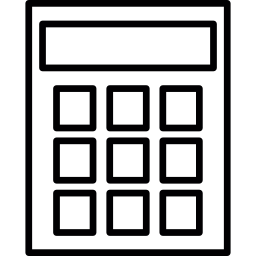
Где будет научный калькулятор на Samsung Galaxy S20 FE?
Обычно на всех мобильных телефонах Android научный калькулятор легко найти. Вам просто нужно найти базовый калькулятор в значках приложений, которые часто обозначаются знаками +, -, =. После открытия приложения вам просто нужно повернуть экран Samsung Galaxy S20 FE на 90 ° влево или вправо. Если экран не поворачивается и на нем не отображается научный калькулятор, это означает, что автоматический поворот вашего Samsung Galaxy S20 FE отключен, обратитесь к нашей статье, чтобы исправить это. После поворота экрана вы увидите сокращения формул, связанных с научным калькулятором.
Как использовать научный калькулятор на Samsung Galaxy S20 FE и для чего он нужен?
Научный калькулятор в вашем Samsung Galaxy S20 FE в основном используется в качестве калькулятора. Вы можете выполнять базовые вычисления, такие как сложение, деление, умножение или вычитание. К этим функциям добавлены расширенные математические вычисления, такие как проценты, показатели, функции (cos, tan, sin), а также квадратный корень из числа.
Добавить новый калькулятор на Android
Действительно, бывает, что на телефоне Android научного калькулятора нет. Вы можете добавить и установить из Google PlayStore. Мы собираемся изучить нашу подборку бесплатных приложений для научных калькуляторов. Большинство приложений-калькуляторов включают конвертер валют.
ClevCalc, приложение для повседневной жизни и научных расчетов
Clevcalc будет приложением для вашего Samsung Galaxy S20 FE, позволяющим выполнять общие вычисления, а также позволять вам заключать круглые скобки. Вы сможете решать операции с квадратом, формулы и тригонометрические операции. Это приложение содержит конвертер таких единиц, как длина, вес, объем или даже скорость. Он позволит вам конвертировать любую валюту или узнать время в любой точке Земли. Он рассчитывает индекс массы тела (ИМТ), дату овуляции, а также позволяет рассчитывать проценты по ссуде и платежам. За границей это приложение — хороший способ рассчитать чаевые по счету в соответствии с определенным процентом.
Простой калькулятор со всеми конвертерами
Этот простой калькулятор выполняет основные операции, но также состоит из научного калькулятора. Он преобразует единицы длины, объема, массы, скорости. Это приложение предложит вам конвертер валют. Он предлагает расчет процентной ставки как часть кредита, а также процент снижения стоимости одежды во время продажи. Если вы ищете другую информацию о своем Samsung Galaxy S20 FE, мы приглашаем вас изучить другие страницы Категория: Samsung Galaxy S20 FE.
Как найти калькулятор на андроид?
Чтобы вывести калькулятор на рабочий стол экрана (в качестве плавающего виджета), чтобы он всегда был на виду, в настройках включите пункт “Включить плавающий виджет”. Этот виджет можно перемещать как угодно по экрану. А чтобы быстро запустить калькулятор, тапните по виджету.
Где найти калькулятор?
Открыть калькулятор через системную команду
На клавиатуре наберите комбинацию Win + R, в результате которой отобразится системное окно Выполнить. В нём введите текст «calc.exe» (без кавычек), а после нажмите клавишу Enter. В результате будет открыто окно калькулятора.
Как найти калькулятор в телефоне самсунг?
Для этого двиньте вверх экран, зацепив его пальцем немного ниже середины и найдите значок с надписью «Калькулятор». Сам значок легко можно перетащить на главный стол (экран). Это если им часто пользуетесь, хотя он и так не далеко прячется.
Как сделать калькулятор на рабочий стол?
Способ 1: Добавление иконки на панель задач
- Откройте «Пуск» и через поиск отыщите «Калькулятор».
- Справа нажмите по кнопке со стрелкой вниз, чтобы открыть дополнительные параметры.
- Кликните левой кнопкой мыши по пункту «Закрепить на панели задач».
Как вернуть приложение на главный экран айфон?
Как отобразить приложение на главном экране на iPhone
Чтобы вернуть скрытое приложение на главный экран, проведите по экрану пальцем влево, пока не дойдете до библиотеки приложений в конце страниц главного экрана. Теперь вы можете перетащить приложение прямо из одной из папок библиотеки приложений на главный экран.
Как вывести калькулятор на панель?
В строке поиска введите calc (или зайдите в меню “Пуск” и во всех приложения найдите “Калькулятор”) => нажмите на “Калькулятор” правой клавишей мыши => чтобы закрепить в меню “Пуск” – нажмите на “Закрепить на начальном экране”, чтобы закрепить в панели задач – нажмите на “Закрепить на панели задач”.
Как посмотреть историю калькулятор?
Чтобы открыть историю вычислений, проведите вниз от верхнего края экрана.
- Чтобы ещё раз использовать выражение или результат, выберите нужную запись.
- Чтобы удалить историю вычислений, нажмите на значок «Ещё» Очистить.
Как запустить программу калькулятор?
Для запуска программы «Калькулятор» нужно открыть меню «Пуск». Далее перейдите по вкладке «Все программы». Теперь поднимайте курсор мыши до пункта «Стандартные».
…
«Калькулятор» для Windows
- Для этого нажмите «Пуск».
- Далее кликните по команде «Выполнить».
- Введите здесь команду calc и нажмите кнопку Enter.
Где калькулятор в самсунге S9?
Найдите приложение «Калькулятор» на Samsung Galaxy S9 / S9 Plus: Перейти на главный экран телефона Нажмите на виджет «Приложения», чтобы открыть выбор установленных программ. Среди приложений выберите Калькулятор, это может занять несколько нажатий в зависимости от того, сколько программ установлено.
Как включить калькулятор на клавиатуре?
Включаем калькулятор при помощи команды на клавиатуре
Предположим, что вы задали эту комбинацию кнопок: Ctrl + Alt+ Num Lock. Теперь вам необходимо поочередно зажать каждую из клавиш, после чего должен произойти запуск калькулятора.
Как с помощью клавиатуры Открыть калькулятор?
Но если нужен, то искать его приходится долго: «Пуск — Программы — Стандартные — Калькулятор». Этот путь можно сократить, если нажать «Win + R» и в появившейся строке ввести «calc» (без кавычек) и «Enter». А можно запускать калькулятор с помощью «горячих клавиш».
